การชี้โดเมน godaddy ไปยัง blogspot
หลังจากที่เราจดโดเมนเรียบร้อยแล้ว ขั้นต่อมาก็คือการนำโดเมนนั้นมาใช้กับ blogspot ของเรา วิธีการนั้นไม่ยากเย็นอะไรเลย เข้าไปที่การตั้งค่าของ blogspot การตั้งค่า - พื้นฐาน - เพิ่มโดเมนที่กำหนดเอง
จากนั้นก็กรอกโดเมนที่เราจดมาลงไป เช่นตัวอย่างผมกรอกลงไปว่า www.my-talking.com ต้องมี www นำหน้าด้วยนะ แล้วก็กดบันทึก แล้วทาง blog จะขึ้น errors แล้วให้รหัสเรามาเพื่อนำไปกรอกใน godaddy เพื่อเป็นการยืนยันอีกครั้งก่อนจะใช้งานโดเมนได้
จากนั้นให้เข้าไปที่ Standard DNS Dashboard ใน godaddy เพื่อปรับตั้งค่าตามที่ blogspot บอกมา เลือกโดเมนที่เราซื้อมาแล้วกด Edit Zone แล้วไปแก้ไข CNAME ช่องล่าง ๆ ที่เป็น WWW ช่องหลังที่เป็น @ ให้แก้ไขเป็น ghs.google.com แล้วกด save
จากนั้นให้กด quick add เพื่อเพิ่มอีก CNAME ลงไป นั้นก็คือตัวอักษรแปลก ๆ ที่ blogspot บอกให้เราใส่นั้นเองดังภาพที่ผมทำกรอบเอาไว้อันแรก ถ้าท่านต้องการให้เข้าเว็บได้โดยไม่ต้องพิมพ์ WWW ต้องไปตั้งค่า forwanding ด้วย โดยเข้าไปในหน้า Domain Details แล้วกด manager domain
แล้วกด manager ตั้งค่าให้มัน forwarding ไปที่อยู่ blogspot เก่าของเราเช่น http://www.i-am-talk.blogspot.com พอตั้งเสร็จแล้วมันจะแสดงเป็นชื่อโดเมนใหม่ของเราแทน เพียงเท่านี้ก็เรียบร้อยแล้วสำหรับการตั้งค่าโดเมน godaddy และกลับไปที่ blogspot กดยืนยันอีกครั้งถ้าไม่พบ errors ใด ๆ ก็ถือว่าสมบูรณ์แล้ว
ถ้าเห็นแบบในภาพนี้ก็คือการตั้งค่าเรียบร้อยแล้วลองเข้า blog ของเราจากโดเมนใหม่ได้เลยครับ
จากนั้นก็กรอกโดเมนที่เราจดมาลงไป เช่นตัวอย่างผมกรอกลงไปว่า www.my-talking.com ต้องมี www นำหน้าด้วยนะ แล้วก็กดบันทึก แล้วทาง blog จะขึ้น errors แล้วให้รหัสเรามาเพื่อนำไปกรอกใน godaddy เพื่อเป็นการยืนยันอีกครั้งก่อนจะใช้งานโดเมนได้
จากนั้นให้เข้าไปที่ Standard DNS Dashboard ใน godaddy เพื่อปรับตั้งค่าตามที่ blogspot บอกมา เลือกโดเมนที่เราซื้อมาแล้วกด Edit Zone แล้วไปแก้ไข CNAME ช่องล่าง ๆ ที่เป็น WWW ช่องหลังที่เป็น @ ให้แก้ไขเป็น ghs.google.com แล้วกด save
จากนั้นให้กด quick add เพื่อเพิ่มอีก CNAME ลงไป นั้นก็คือตัวอักษรแปลก ๆ ที่ blogspot บอกให้เราใส่นั้นเองดังภาพที่ผมทำกรอบเอาไว้อันแรก ถ้าท่านต้องการให้เข้าเว็บได้โดยไม่ต้องพิมพ์ WWW ต้องไปตั้งค่า forwanding ด้วย โดยเข้าไปในหน้า Domain Details แล้วกด manager domain
แล้วกด manager ตั้งค่าให้มัน forwarding ไปที่อยู่ blogspot เก่าของเราเช่น http://www.i-am-talk.blogspot.com พอตั้งเสร็จแล้วมันจะแสดงเป็นชื่อโดเมนใหม่ของเราแทน เพียงเท่านี้ก็เรียบร้อยแล้วสำหรับการตั้งค่าโดเมน godaddy และกลับไปที่ blogspot กดยืนยันอีกครั้งถ้าไม่พบ errors ใด ๆ ก็ถือว่าสมบูรณ์แล้ว
ถ้าเห็นแบบในภาพนี้ก็คือการตั้งค่าเรียบร้อยแล้วลองเข้า blog ของเราจากโดเมนใหม่ได้เลยครับ
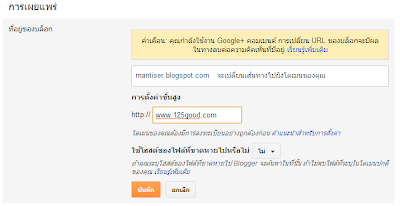













ความคิดเห็น
แสดงความคิดเห็น